Chromecast와 Chromecast Audio는 서로 다른 두 기기입니다. Chromecast는 비디오 및 오디오 스트리밍용이며 사용자에게 30달러라는 매우 저렴한 가격으로 ‘스마트’ TV를 제공하는 것을 목표로 합니다. Chromecast Audio는 오디오를 스피커로 스트리밍하고 큰 비용을 들이지 않고도 ‘스마트’ 스피커를 제공하기 위한 것입니다. 두 장치 모두 저렴하지만 둘 다 구입하고 싶지 않을 수 있으며 Chromecast를 오디오 스트리밍 장치로 사용하는 방법을 원할 수도 있습니다. Chromecast를 한 쌍의 스피커에 연결하지 않는 경우 가능합니다. 올바른 타사 앱으로 할 수 있는 일은 PC 또는 Mac에서 Chromecast로 오디오를 스트리밍하는 것입니다. 방법은 다음과 같습니다.
Windows에서
필요한 앱은 Chromecast Audio Stream입니다. 사용 방법은 매우 간단합니다. 다운로드하고 앱 EXE를 실행하기만 하면 됩니다. Chromecast가 설정되어 제대로 실행되고 있는지 확인하세요. 앱은 시스템 트레이에 Chromecast 아이콘을 추가합니다. 마우스 오른쪽 버튼으로 클릭하고 Chromecast를 선택합니다. 그게 다야. 시스템에서 재생되는 모든 오디오는 TV/모니터의 스피커를 통해 스트리밍됩니다.

볼륨을 제어하려면 VLC 플레이어 또는 YouTube 미디어 플레이어와 같이 오디오를 재생하는 앱의 볼륨 컨트롤을 사용하십시오. 시스템의 기본 볼륨 컨트롤에서 볼륨을 제어할 수 없습니다.
맥에서
Mac에서 Chromecast로 오디오를 스트리밍하려면 두 개의 앱이 필요합니다. 첫 번째는 SoundFlower입니다. Mac에 이 앱을 설치한 다음 Soundcast를 설치하십시오. Soundcast는 메뉴 표시줄에 Chromecast 아이콘을 추가합니다. Chromecast가 실행 중인지 확인하고 아이콘을 클릭합니다. ‘전송 대상’ 옵션에서 Chromecast를 선택하면 Mac의 오디오가 Chromecast가 연결된 TV/모니터로 스트리밍되기 시작합니다.
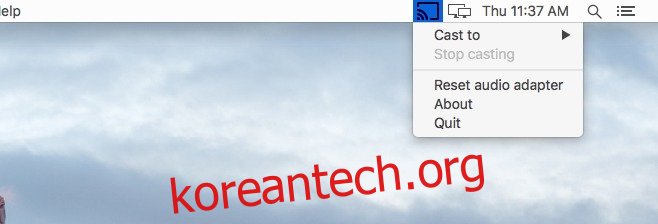
스트리밍은 Soundcast와 Chromecast Audio Stream 모두에서 훌륭하고 매끄럽습니다. 말할 때 지연이 없지만 오디오를 스트리밍할 때 네트워크에 과부하가 걸리는 것은 권장하지 않습니다. 두 앱 모두 데스크톱의 모든 오디오를 스트리밍하므로 Chromecast로 오디오를 스트리밍할 때 재생 중인 항목에 대해 매우 주의해야 합니다.

